Máy tính không lên màn hình desktop là một vấn đề phổ biến mà nhiều người dùng gặp phải. Tình trạng này có thể gây ra nhiều phiền toái và gián đoạn công việc. Bài viết này sẽ giúp bạn tìm hiểu nguyên nhân và cách khắc phục sự cố “máy tính không lên màn hình desktop”.
Nguyên nhân khiến máy tính không lên màn hình desktop
Có rất nhiều nguyên nhân dẫn đến việc máy tính không lên màn hình desktop. Dưới đây là một số nguyên nhân thường gặp nhất:
- Lỗi hệ điều hành: Hệ điều hành bị lỗi, nhiễm virus hoặc các phần mềm độc hại có thể khiến máy tính không khởi động được vào màn hình desktop.
- Lỗi phần cứng: Các vấn đề về phần cứng như RAM, ổ cứng, card màn hình, nguồn điện… cũng có thể là nguyên nhân gây ra sự cố này.
- Lỗi driver: Driver bị lỗi hoặc không tương thích có thể khiến màn hình không hiển thị đúng cách.
- Lỗi BIOS: BIOS bị lỗi hoặc cài đặt sai có thể ngăn máy tính khởi động bình thường.
- Lỗi kết nối: Các kết nối lỏng lẻo giữa màn hình và máy tính, hoặc giữa các linh kiện bên trong máy tính cũng có thể là nguyên nhân.
Cách khắc phục sự cố máy tính không lên màn hình desktop
Dưới đây là một số cách khắc phục sự cố “máy tính không lên màn hình desktop” mà bạn có thể thử:
- Kiểm tra kết nối: Đảm bảo rằng tất cả các kết nối giữa màn hình và máy tính, cũng như các kết nối bên trong máy tính đều chắc chắn.
- Khởi động lại máy tính: Đôi khi, chỉ cần khởi động lại máy tính là có thể giải quyết được vấn đề.
- Kiểm tra màn hình: Thử kết nối màn hình với một thiết bị khác để kiểm tra xem màn hình có hoạt động bình thường hay không.
- Vào Safe Mode: Khởi động máy tính ở chế độ Safe Mode để loại trừ các vấn đề do phần mềm gây ra. Nếu máy tính khởi động được ở Safe Mode, bạn có thể gỡ bỏ các phần mềm gần đây đã cài đặt hoặc quét virus.
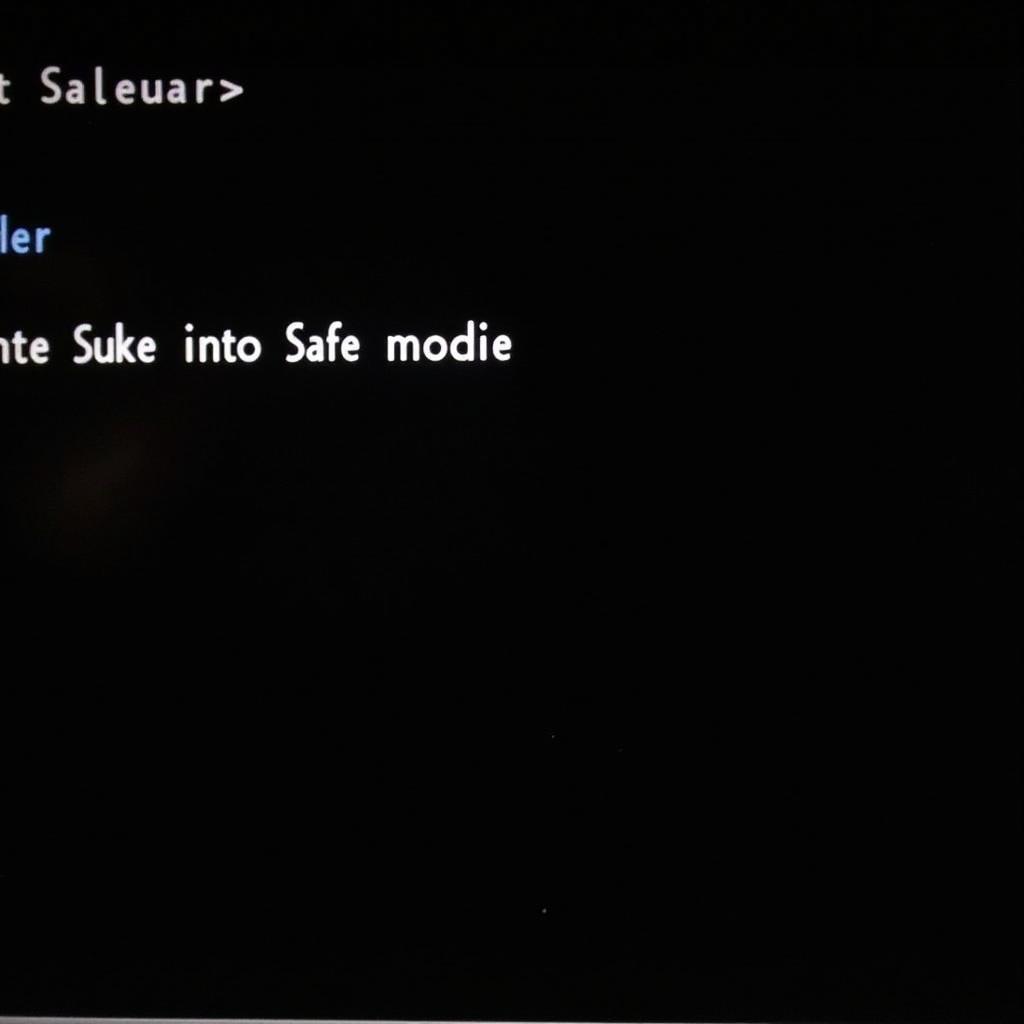 Khởi động máy tính ở chế độ Safe Mode
Khởi động máy tính ở chế độ Safe Mode
- Kiểm tra RAM: Thử tháo và lắp lại RAM hoặc thử từng thanh RAM để xem có thanh RAM nào bị lỗi hay không.
- Kiểm tra ổ cứng: Kiểm tra xem ổ cứng có hoạt động bình thường hay không. Nếu ổ cứng bị lỗi, bạn có thể cần phải thay thế ổ cứng mới.
- Cập nhật driver: Cập nhật driver cho card màn hình và các thiết bị khác.
- Cài đặt lại hệ điều hành: Nếu các cách trên không hiệu quả, bạn có thể cần phải cài đặt lại hệ điều hành.
- Kiểm tra BIOS: Kiểm tra cài đặt BIOS và cập nhật BIOS nếu cần thiết.
Bạn đang gặp sự cố với việc điều khiển iPhone bằng máy tính? Tham khảo bài viết điều khiển iphone bằng máy tính để biết thêm chi tiết.
Máy tính khởi động nhưng không lên màn hình, phải làm sao?
Nếu máy tính khởi động được nhưng không lên màn hình, bạn có thể thử các cách sau:
- Kiểm tra cáp kết nối màn hình.
- Kiểm tra nguồn điện của màn hình.
- Thử kết nối màn hình với một máy tính khác.
- Kiểm tra card màn hình.
Có thể bạn quan tâm đến việc cài đặt hình nền. Hãy xem bài viết cách cài đặt hình nền máy tính.
Kết luận
“Máy tính không lên màn hình desktop” là một vấn đề phức tạp với nhiều nguyên nhân khác nhau. Hy vọng bài viết này đã cung cấp cho bạn những thông tin hữu ích để khắc phục sự cố này. Nếu bạn đã thử tất cả các cách trên mà vẫn không giải quyết được vấn đề, hãy liên hệ với chuyên gia để được hỗ trợ. Nếu bạn quan tâm đến việc đổi ảnh nền, xem cách đổi ảnh nền máy tính.
Việc màn hình bị xoay ngang cũng có thể gây khó chịu. Tìm hiểu cách khắc phục tại màn hình máy tính bị xoay ngang win 10. Cài đặt Whatsapp trên máy tính cũng rất hữu ích, xem hướng dẫn tại cài whatsapp trên máy tính.
Khi cần hỗ trợ hãy liên hệ Số Điện Thoại: 0373298888, Email: [email protected] Hoặc đến địa chỉ: 86 Cầu Giấy, Hà Nội. Chúng tôi có đội ngũ chăm sóc khách hàng 24/7.


